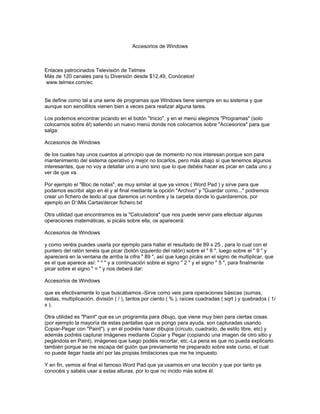
Practica Inicial
- 1. Accesorios de Windows Enlaces patrocinados Televisión de Telmex Más de 120 canales para tu Diversión desde $12,49, Conócelos! www.telmex.com/ec Se define como tal a una serie de programas que Windows tiene siempre en su sistema y que aunque son sencillitos vienen bien a veces para realizar alguna tarea. Los podemos encontrar picando en el botón "Inicio", y en el menú elegimos "Programas" (solo colocarnos sobre él) saliendo un nuevo menú donde nos colocamos sobre "Accesorios" para que salga: Accesorios de Windows de los cuales hay unos cuantos al principio que de momento no nos interesan porque son para mantenimiento del sistema operativo y mejor no tocarlos, pero más abajo sí que tenemos algunos interesantes, que no voy a detallar uno a uno sino que lo que debéis hacer es picar en cada uno y ver de que va. Por ejemplo el "Bloc de notas", es muy similar al que ya vimos ( Word Pad ) y sirve para que podamos escribir algo en él y al final mediante la opción "Archivo" y "Guardar como..." podremos crear un fichero de texto al que daremos un nombre y la carpeta donde lo guardaremos, por ejemplo en D:Mis Cartastercer fichero.txt Otra utilidad que encontramos es la "Calculadora" que nos puede servir para efectuar algunas operaciones matemáticas, si picáis sobre ella, os aparecerá: Accesorios de Windows y como veréis puedes usarla por ejemplo para hallar el resultado de 89 x 25 , para lo cual con el puntero del ratón tenéis que picar (botón izquierdo del ratón) sobre el " 8 ", luego sobre el " 9 " y aparecerá en la ventana de arriba la cifra " 89 ", así que luego picáis en el signo de multiplicar, que es el que aparece así: " * " y a continuación sobre el signo " 2 " y el signo " 5 ", para finalmente picar sobre el signo " = " y nos deberá dar: Accesorios de Windows que es efectivamente lo que buscábamos.-Sirve como veis para operaciones básicas (sumas, restas, multiplicación, división ( / ), tantos por ciento ( % ), raíces cuadradas ( sqrt ) y quebrados ( 1/ x ). Otra utilidad es "Paint" que es un programita para dibujo, que viene muy bien para ciertas cosas (por ejemplo la mayoría de estas pantallas que os pongo para ayuda, son capturadas usando Copiar-Pegar con "Paint"), y en él podréis hacer dibujos (círculo, cuadrado, de estilo libre, etc) y además podréis capturar imágenes mediante Copiar y Pegar (copiando una imagen de otro sitio y pegándola en Paint), imágenes que luego podéis recortar, etc.-La pena es que no pueda explicarlo también porque se me escapa del guión que previamente he preparado sobre este curso, el cual no puede llegar hasta ahí por las propias limitaciones que me he impuesto. Y en fin, vemos al final el famoso Word Pad que ya usamos en una lección y que por tanto ya conocéis y sabéis usar a estas alturas, por lo que no incido más sobre él.
- 2. Finalmente decir que si has hecho el "Inicio-Programas-Accesorios" pero no deseas picar (arrancar) ninguno de los programas, puedes salirte de los diversos menús desplegados simplemente picando con botón izquierdo en cualquier parte fuera de dichos menús. Y final de esta lección, con la despedida como siempre: Valeriano Salas